الشروع في العمل مع الخلاط: مقدمة في الفيزياء

للحصول على برنامج مجاني ومفتوح المصدر ، يعد Blender أداة رسومات كمبيوتر ثلاثية الأبعاد قوية ومتعددة الاستخدامات أصبحت بسرعة إضافة رائعة لمجموعة أدوات التصميمات.

أصبح برنامج الرسومات ثلاثية الأبعاد سريعًا أداة قياسية في ترسانة الفنانين ، وذلك بفضل التطورات في سهولة الاستخدام وإمكانية الوصول.
Blender هو برنامج مجاني مفتوح المصدر يمكن استخدامه في إنشاء الرسوم المتحركة والرسوم المتحركة والتأثيرات المرئية والتركيب والتوضيح الرقمي والتصميم. مع التحديثات المنتظمة والمجتمع المزدهر من الفنانين ورسامي الرسوم المتحركة الذين يستخدمون النظام الأساسي ، لم يكن هناك وقت أفضل لتجربته.
ستفحص هذه المقالة تخطيط الخلاط الأساسي وعناصر التحكم ومساحات العمل. سوف يزودك بالمعرفة الأساسية للتعمق أكثر في الاحتمالات المثيرة التي يقدمها Blender.
عندما تفتح Blender ، يتم استقبالك بشاشة البداية التي تسمح لك بتحميل مشروع موجود ، أو إنشاء مشروع جديد. لديك مجموعة من الإعدادات المسبقة المتاحة للمشروعات الجديدة: عام ، الرسوم المتحركة ثنائية الأبعاد ، النحت ، المؤثرات البصرية ، وتحرير الفيديو .
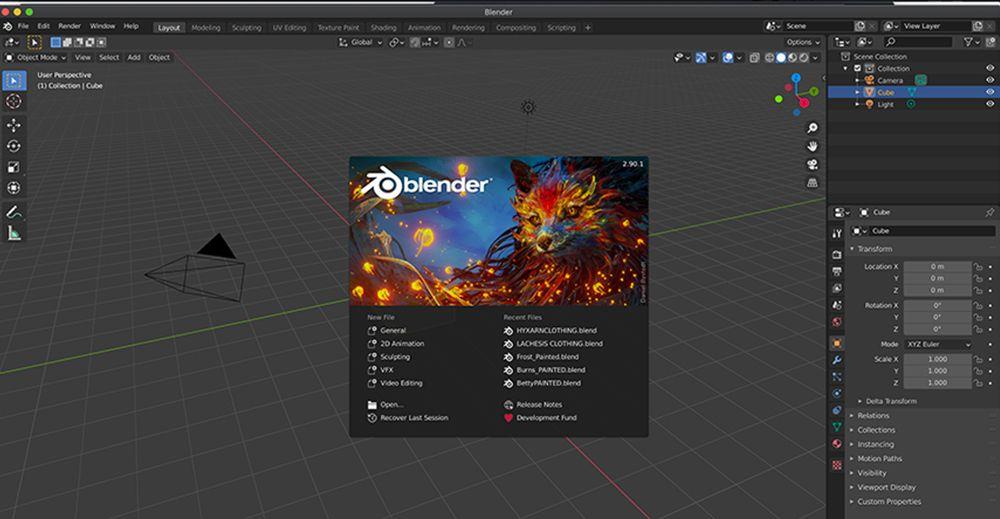
في هذه الحالة ، سنقوم بتحديد مساحة العمل العامة . بشكل افتراضي ، يفتح هذا مشروعًا جديدًا به كاميرا وكائن مكعب.
يوفر التخطيط الافتراضي مساحة عمل تتكون من إطار عرض ثلاثي الأبعاد رئيسي (النافذة التي تتحرك فيها وتعرض إبداعاتك في مساحة ثلاثية الأبعاد) ، بالإضافة إلى مخطط زمني في الجزء السفلي من الشاشة للعمل مع الإطارات الرئيسية والمحاكاة والرسوم المتحركة.
الانتهاء من المجموعة هو لوحة Outliner في أعلى اليمين والتي تفصل جميع الكائنات والأصول في المشهد الخاص بك. وفي الوقت نفسه ، تتيح لك لوحة الخصائص الموجودة في أسفل اليمين ضبط الإعدادات والمعلمات المختلفة.
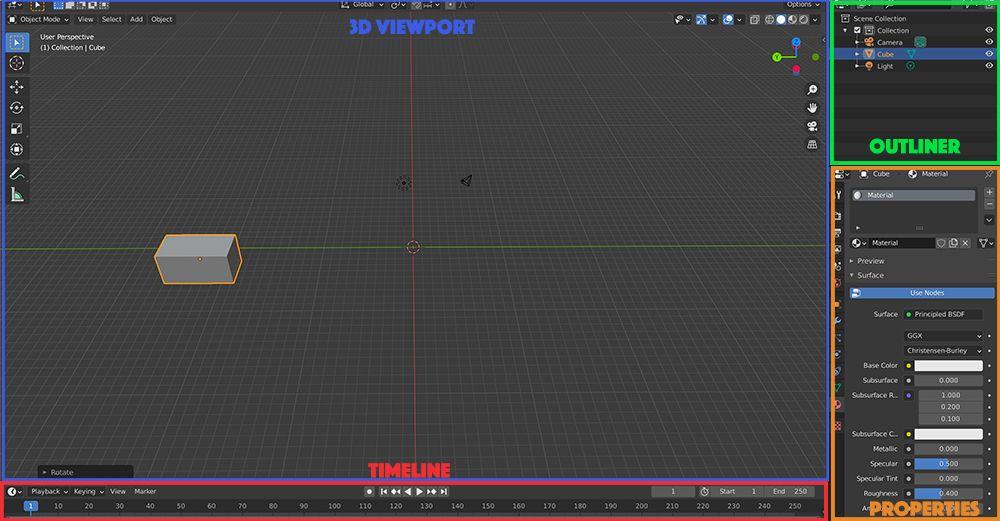
هذا هو التصميم الأساسي. تتضمن اللوحات والنوافذ الأخرى المتاحة إعدادات وأدوات أكثر تحديدًا للإطارات الرئيسية والتظليل والعقد وتحرير الصور وغير ذلك الكثير. في الوقت الحالي ، دعنا نتمسك بالإعداد الافتراضي.
ضمن نافذة 3D Viewport ، هناك عدد من أوامر المفاتيح والماوس التي تسمح بحركة سلسة ودقيقة في الفضاء ثلاثي الأبعاد. هذا يتطلب بعض الممارسة ، ولكن إتقانها سيجعل استخدام Blender أسهل بكثير.
تذكر أنه يمكن تخصيص جميع عناصر التحكم من خلال التوجه إلى علامة التبويب تحرير في الجزء العلوي من الشاشة ، ثم الضغط على التفضيلات> الإدخال .
إذا كنت تستخدم جهاز كمبيوتر محمولاً ولا يمكنك الوصول إلى الماوس ، فقد ترغب في تمكين Emulate 3 Button Mouse في نفس الموقع ، مما سيسمح لك بمحاكاة زر الماوس الأيمن والماوس الأوسط.
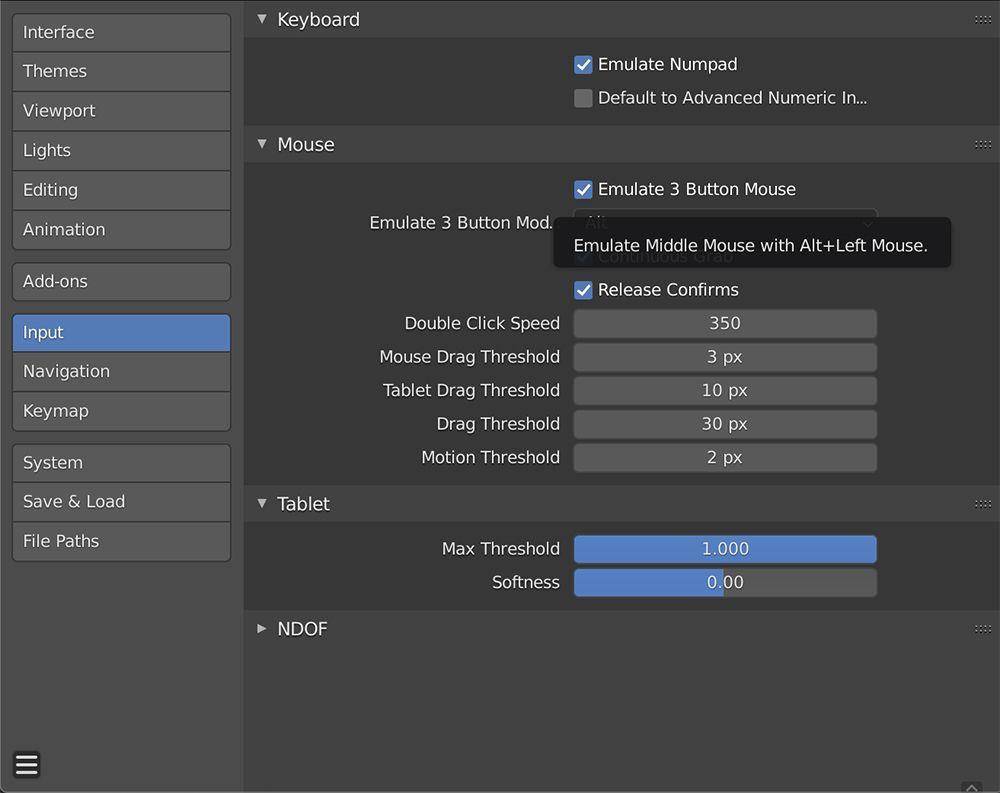
يمكن لـ 3D Viewport التبديل بين ستة أوضاع افتراضية ، يمكن لكل منها فتح مجموعة من الأدوات والوظائف اعتمادًا على ما تريد القيام به.
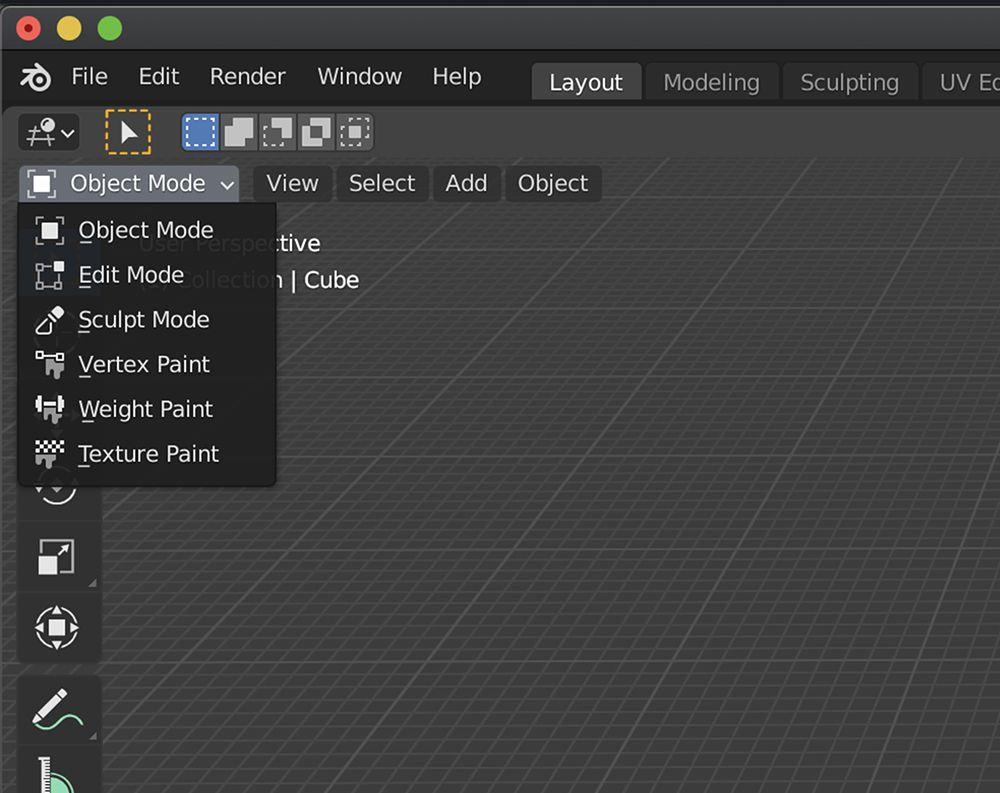
فيما يلي نظرة عامة موجزة عن كل وضع:
يمكن أيضًا أن يصبح تحرير الجسيمات و Pose متاحين أثناء العمل مع كائنات معينة ، مثل التركيبات أو الكائنات التي تحتوي على أنظمة جزيئات الشعر. ومع ذلك ، فإن هذه الأوضاع أكثر تعقيدًا ولن يتم تناولها في هذه المقالة.
الموضوعات ذات الصلة: أفضل برامج النمذجة ثلاثية الأبعاد المجانية
للتجول في العارض ثلاثي الأبعاد ، اضغط مع الاستمرار على الماوس الأوسط أو زر التمرير بالاقتران مع حركة الماوس. لعموم، باستمرار التحول مع الماوس الأوسط أو زر التمرير .
لتكبير وتصغير المشهد ، يمكنك إما التمرير بالماوس أو الضغط باستمرار على Ctrl (في Windows) أو CMD (في macOS) ، كل ذلك أثناء الضغط على زر الماوس الأوسط أو زر التمرير .
ستتيح لك مفاتيح الأرقام الموجودة أعلى لوحة المفاتيح أيضًا إعادة تعيين موضعك إلى نقطة ثابتة فيما يتعلق بمركز الشاشة.
حاول أن تتذكر ألوان خطوط المحور حتى لا تضيع. تتوافق الخطوط الحمراء والخضراء والزرقاء مع المحاور X و Y و Z.

عند العمل في مساحة ثلاثية الأبعاد ، فإن الدقة هي كل شيء. نظرًا لأنك تشاهد مساحة ثلاثية الأبعاد على شاشة كمبيوتر ثنائية الأبعاد ، لا يمكنك تحديد مكان الأشياء بدقة عن طريق تحريك كائن بحدس بشري.
ما قد يبدو صحيحًا من زاوية واحدة قد يكون في الواقع أميال خارج المكان عندما تحرك موقعك!
الموضوعات ذات الصلة: كيفية استخدام Mixamo لتحريك النماذج ثلاثية الأبعاد المخصصة
لحل هذا ، عليك التفكير رياضيًا وتغيير معلمات الكائنات الخاصة بك على طول المسارات الثابتة على المحاور X و Y و Z. يمكنك القيام بذلك عن طريق نقل ، تحجيم ، و تدوير الكائنات.
ل مقياس الأشياء التي قمت بتحديدها في حياتك منفذ العرض 3D في وضع كائن ، استخدم S مفتاح. لتحريك الكائنات ، استخدم مفتاح G. لتدوير الكائنات ، استخدم مفتاح R.
تدرب على هذا على المكعب في المشهد الافتراضي في وضع الكائن . في حالة عدم توفر كائن ، يمكنك إنشاء كائن بالنقر فوق إضافة> شبكة في الجزء العلوي من الشاشة. سترى بعد ذلك قائمة بالعناصر الأساسية المتاحة لإضافتها إلى المشهد.
يمكنك أيضًا استخدام أوامر المفاتيح لإخبار Blender بما تريد القيام به. يشبه التنقل إلى حد كبير رسم مجموعة من الإحداثيات.
إذا كنت ترغب في نقل مكعب طول Y-محور (الجانب إلى الجانب)، وحدد المكعب واضغط G> Y . يؤدي هذا إلى قفل المكعب للتحرك على طول المحور Y الأخضر ، ويسمح لك بتحريكه بالماوس على خط.
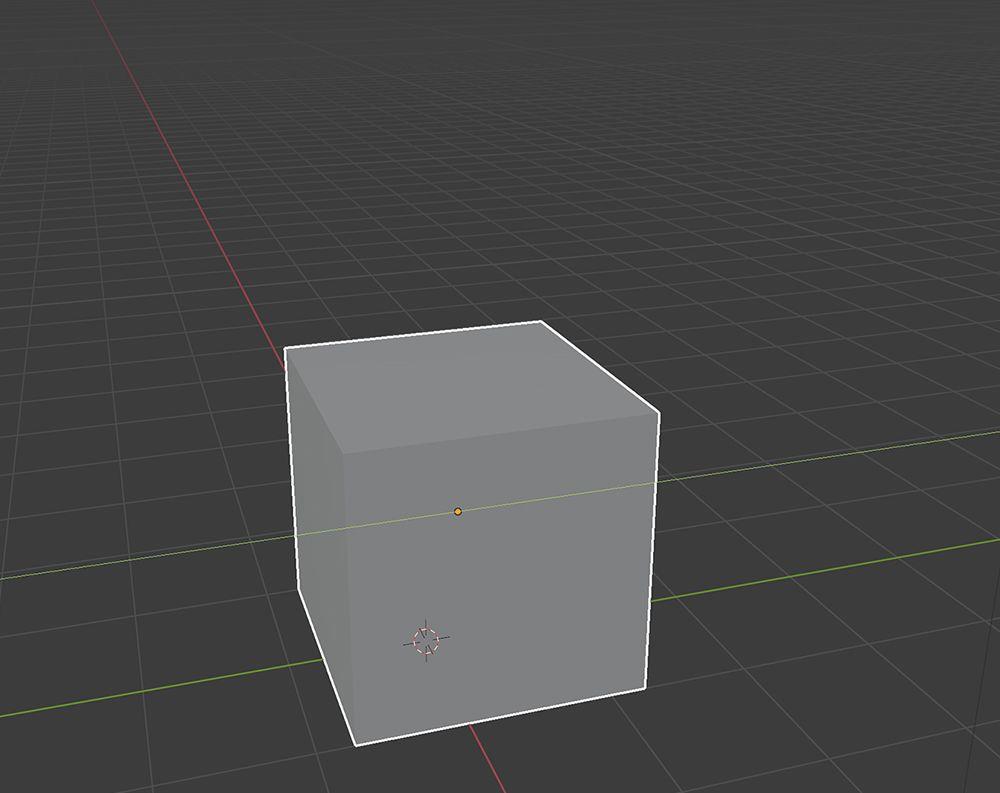
ومع ذلك ، فإن استخدام الماوس غير دقيق. إذا كنت تريد تحريك المكعب 10 أمتار بالضبط ، يمكنك تكرار نفس العملية المذكورة أعلاه ، ولكن هذه المرة ، أضف معلمة الطول.
لذلك ، لتحريك المكعب 10 أمتار على طول المحور الصادي ، يمكنك تحديد المكعب ، واكتب G> Y> 10 ، متبوعًا بـ Enter .
وبالمثل ، إذا كنت تريد أن يكون طول المكعب ضعف ارتفاعه ، فيمكنك قياسه على طول المحور Z بالضغط على S> Z> 2 . سيوجه هذا Blender إلى زيادة حجم المكعب على المحور Z بمقدار الضعف.
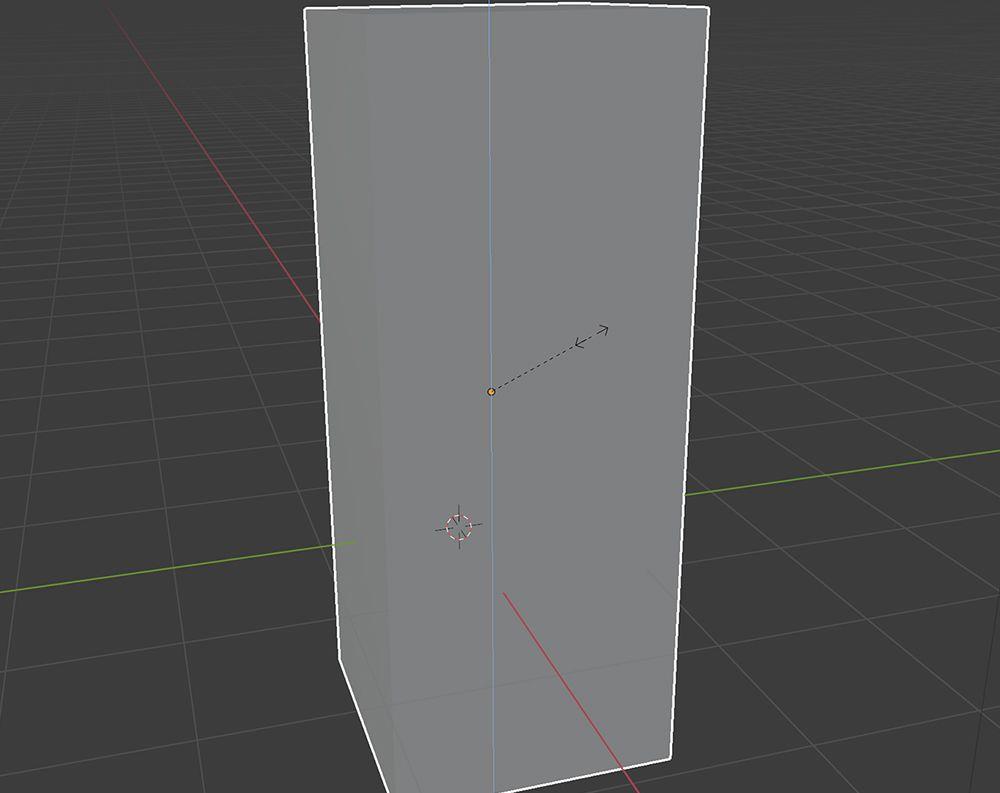
وبالطبع ، إذا كنت تريد تدوير المكعب 90 درجة على طول المحور X ، فستستخدم R > X > 90 .
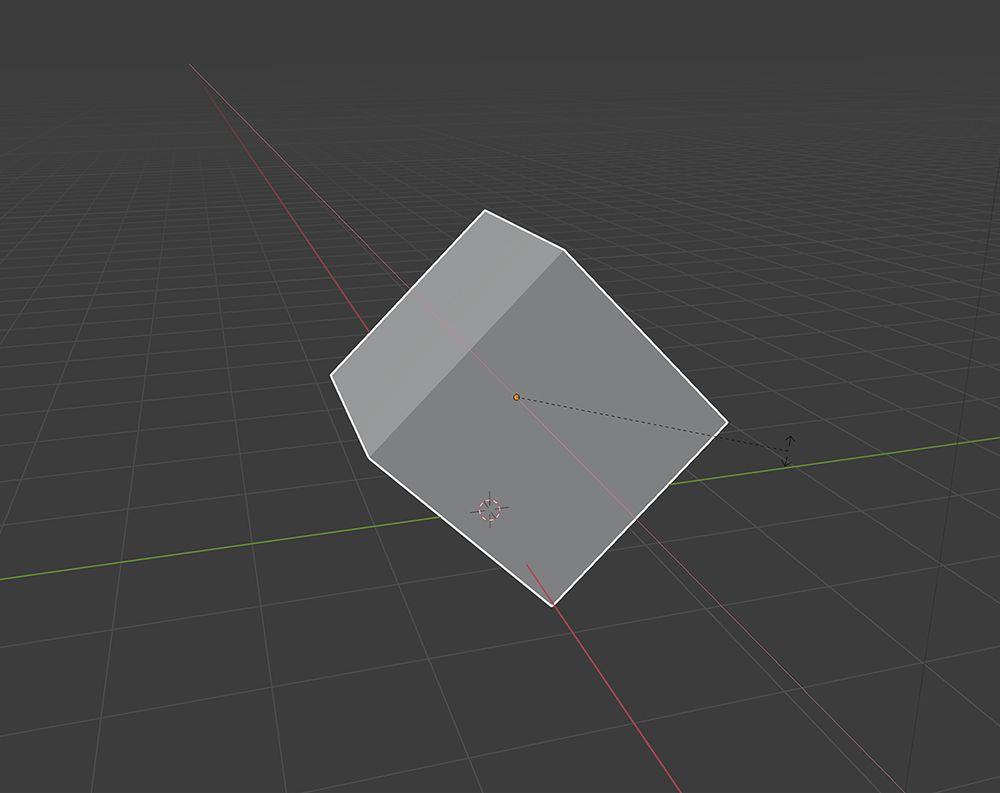
لذلك ، قمت بتحريك مكعب وقياسه حول المحاور X و Y و Z. إنه ليس كثيرًا ، لكن هذه الإجراءات الأساسية للحركة والدوران والحجم هي اللغة التي يعمل من خلالها Blender.
سيسمح لك إتقانها بالتركيز على تسخير الأدوات والأنظمة الأخرى التي يقدمها Blender ، بما في ذلك الرسوم المتحركة ومحاكاة الفيزياء والتصميم ثلاثي الأبعاد.
إذا كنت ترغب في التعرف أكثر على Blender ، فمن المهم أن تبدأ في تعلم جميع الأوامر والاختصارات داخل البرنامج.
أصبح برنامج الرسومات ثلاثية الأبعاد سريعًا أداة قياسية في ترسانة الفنانين ، وذلك بفضل التطورات في سهولة الاستخدام وإمكانية الوصول.
تعد إضافة الترجمة أو التسميات التوضيحية المغلقة إلى مقاطع فيديو YouTube الخاصة بك مفيدة لعدد من الأسباب المختلفة. لست بحاجة إلى برامج خاصة للقيام بذلك أيضًا - يوفر YouTube بالفعل جميع الأدوات التي تحتاجها في YouTube Studio.
تحصل بعض الميزات في Adobe Photoshop على كل المجد. كل شخص لديه مفضلات شخصية ، مثل ميزة Layer Styles التي تحول عملك الفني على الفور ، أو حتى أداة Spot Healing Brush Tool التي تبدو سحرية.
ربما تكون على دراية بكافة اختصارات لوحة المفاتيح التي يمتلكها Premiere Pro افتراضيًا. لماذا لا تكون؟ قائمة مفاتيح الاختصار المتوفرة متوازنة ومُحترمة بالوقت ويسهل الاحتفاظ بها.
يصبح إخراج الخلفيات باستخدام شاشة خضراء أو زرقاء في After Effects أبسط بكثير بمجرد أن تعرف الإعدادات الأساسية لـ Keylight ، المكون الإضافي المدمج للمفتاح.
يعد Photoshop تطبيقًا قويًا لتحرير الصور يمكنه تحويل صورك بالكامل. ومع ذلك ، لجني فوائد أدواتها وميزاتها ، ستجد نفسك غالبًا تكرر العديد من المهام الشاقة.
يواجه الكثير من المصورين الهواة مشكلات تتعلق بالصور الباهتة. سواء أكنت تلتقط الصور بسرعة ، أو وجدت صورة على الإنترنت ضبابية للغاية ، فإن معرفة كيفية إلغاء تشويش الصور يمكن أن يكون مفيدًا للغاية.
يعد Adobe Lightroom غنيًا بالميزات بالفعل ، ولكن يمكنك تحرير الصور بشكل أسرع عن طريق تثبيت إعدادات Lightroom المسبقة التي أنشأها مطورو ومصورون تابعون لجهات خارجية. لنتعلم كيفية تثبيت إعداد مسبق في Adobe Lightroom Classic (الإصدار 10.4).
يقع الكثير من محرري الصور في أقصى حدود طيف الميزات. يعد MS Paint أساسيًا جدًا لإنجاز أي شيء خطير ، في حين أن أدوات مثل Photoshop مبالغة في مهام التحرير لمعظم الأشخاص.
Capture One هو برنامج لتحرير الصور أصبح شائعًا بين المصورين المحترفين ولسبب وجيه. على الرغم من أن العديد من ميزات التحرير الخاصة به قد تكون مشابهة لبرنامج Adobe Lightroom ، إلا أن الكثيرين يعتبرون Capture One أكثر ملاءمة لاحتياجاتهم بعد المعالجة.








